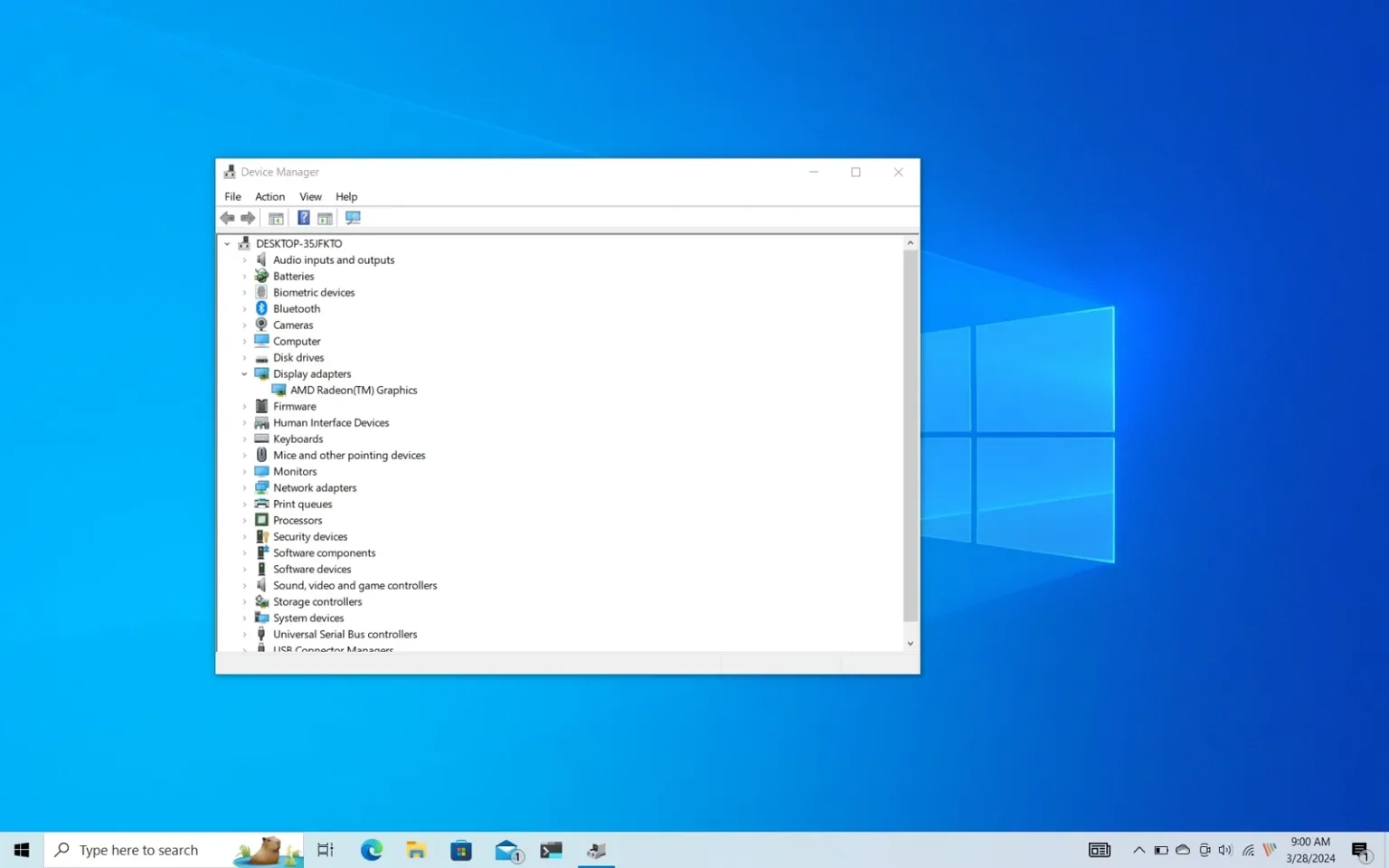- Pour vérifier votre type de GPU sous Windows 10, ouvrez « Gestionnaire de périphériques, » développer « Adaptateurs de périphérique » et confirmez si vous avez des graphiques intégrés ou discrets.
- Si les paramètres indiquent « Graphiques Intel HD » ou « Graphiques AMD Radeon(TM) » vous disposez d'au moins une carte graphique intégrée.
Sur votre ordinateur Windows 10, vous pouvez trouver deux types de cartes vidéo ou graphiques, notamment discrètes ou intégrées, et dans ce guide, je vais vous aider à identifier celle dont dispose votre machine.
GPU discrets ou intégrés
Le GPU discret (ou dédié) est un processeur graphique distinct du processeur (CPU) du système principal. Il s'agit généralement d'une puce dédiée soudée à la carte mère ou à la carte d'extension, qui utilise sa propre mémoire (VRAM) au lieu de la mémoire du système (RAM) pour le traitement vidéo.
D'autre part, il y a le GPU intégré, qui peut être « intégré » au processeur principal du système, comme Graphiques Intel ou AMD-APU. Les graphiques peuvent également faire partie du chipset de la carte mère et, dans les deux cas, un processeur intégré utilise généralement une partie de la mémoire du système.
Connaître le type de graphiques de votre système peut être utile pour déterminer les performances d'une application ou d'un jeu sur votre appareil. Les graphiques dédiés sont plus puissants et si votre appareil rencontre des problèmes de performances lors de l'exécution d'une application ou d'un jeu, vous devrez peut-être passer à des graphiques plus performants.
Dans ce guide, je vais vous montrer les étapes pour vérifier si votre appareil utilise un processeur graphique discret ou intégré sous Windows 10 sans logiciel tiers. (Vous pouvez utiliser les instructions pour les appareils exécutant Windows 11.)
Vérifiez le type de carte graphique via le Gestionnaire de périphériques
Pour déterminer le type exact de carte graphique sous Windows 10, procédez comme suit :
-
Ouvrir Commencer sous Windows 10.
-
Rechercher Gestionnaire de périphériques et cliquez sur le premier résultat pour ouvrir l'application.
-
Élargir la Prises d'écran catégorie.
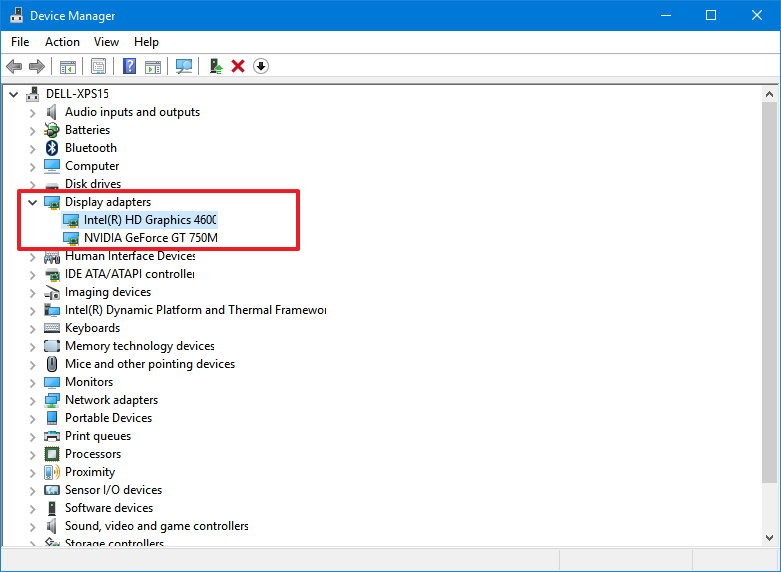
Si vous voyez plusieurs adaptateurs dans la liste, votre ordinateur dispose d'un GPU discret. Le « Intel HD Graphics » est votre puce intégrée sur un système Intel, et le deuxième adaptateur est le processeur graphique dédié.
Si vous n'avez qu'un seul appareil répertorié, s'il s'agit d'un « Graphiques Intel HD » vous disposez uniquement d'un processeur graphique intégré.
Sur un système basé sur AMD, si sous « Prises d'écran, » ça lit « Graphiques AMD Radeon(TM) » cela indique que les graphiques sont intégrés au processeur. Si les informations sont plus spécifiques (comme « RX 7900 XTX »), vous disposez de graphiques dédiés. Vous vérifiez toujours la catégorie « Processeurs » pour connaître les informations sur le processeur de l'appareil, puis vérifiez le Site Web des cartes graphiques d'AMD pour déterminer plus de détails sur la carte vidéo. Vous pouvez également vérifier ceci site pour ordinateurs portables.
Mise à jour du 28 mars 2024 : Ce guide a été mis à jour pour garantir son exactitude et refléter les changements apportés au processus.
Pourquoi vous pouvez faire confiance à Winfix.net
Je combine les connaissances d'experts avec des conseils centrés sur l'utilisateur, des recherches et des tests rigoureux pour garantir que vous recevez des guides techniques fiables et faciles à suivre. Examinez le processus de publication.